如果觉得默认的运行内存小了,你可以选择扩大内存。这是很简单的操作,可以让你在运行游戏时流畅不少哦。 首先打开 东东 ,找到引擎管理,选择你要进行修改的引擎,这里以入门......
2016-09-06 201 东东手游助手
在QQ音乐中听音乐时如果有需要我们可以设置倍速播放,比如设置群倍速或0.5倍速等等。那小伙伴们知道电脑版QQ音乐如何设置倍速播放吗,其实设置方法是非常简单的。我们只需要点击进入电脑版QQ音乐后,找到并双击播放想要设置倍速播放的歌曲后,将鼠标悬停到界面下方播放区域,然后就会看到自动出现了“倍速”按钮,点击一下就可以在其子选项中设置想要的倍速了,最慢智能设置0.5倍速,最快智能设置1.5倍速,我们可以根据自己的实际需要在该区间进行设置就可以了,操作起来非常地简单。接下来,小编就来和小伙伴们分享具体的操作步骤了,有需要或者是感兴趣的小伙伴们快来一起往下看看吧!
第一步:点击打开电脑版QQ音乐进入其主页;
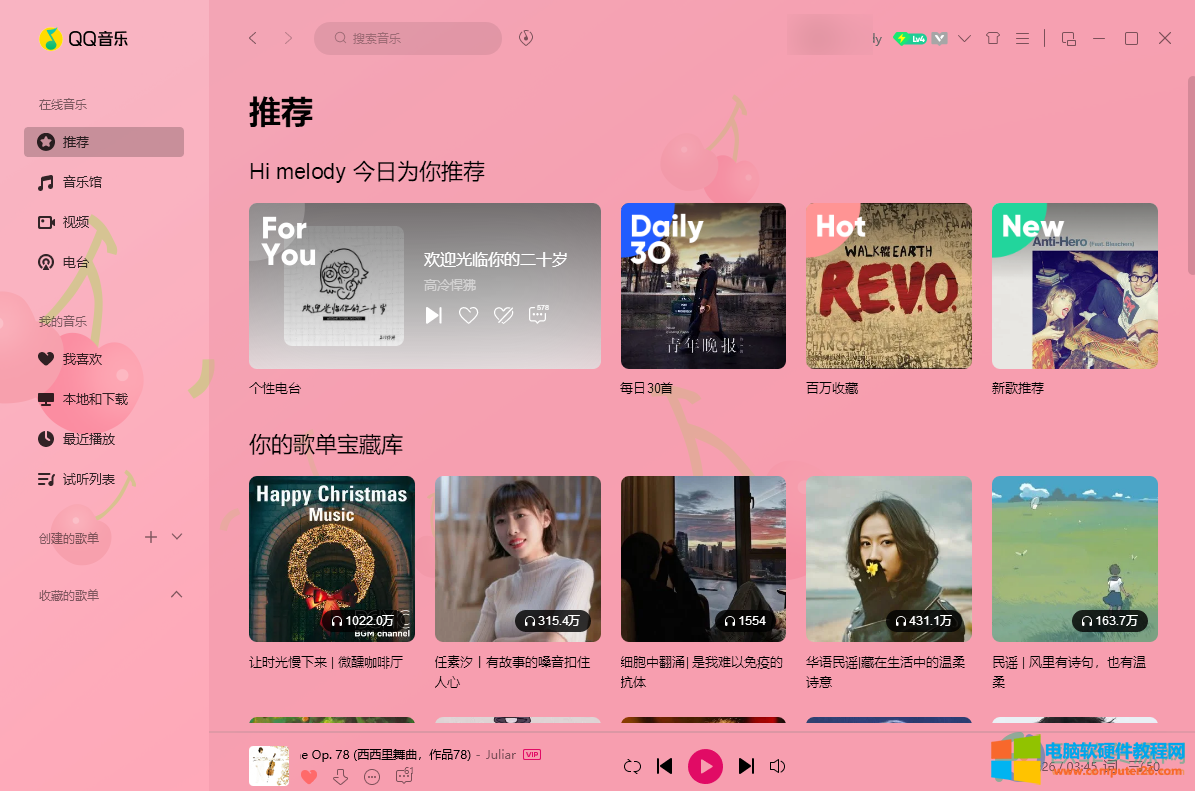
第二步:找到想要播放的歌曲后,双击一下就可以进行播放了,或者将鼠标选题到歌曲上并在自动出现的工具中点击三角形图标进行播放;
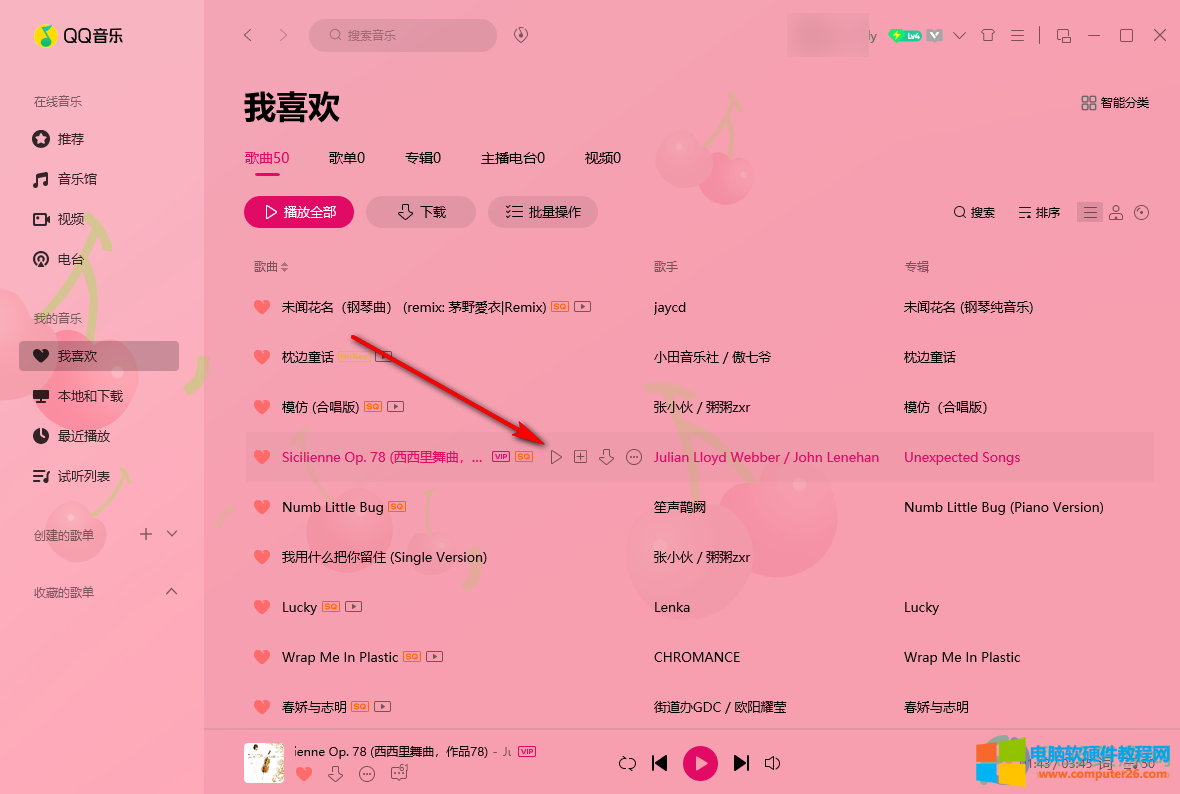
第三步:看到界面下方播放歌曲后,将鼠标悬停到下方任意位置可以看到出现了“倍速”按钮,点击一下就可以展开设置想要的倍速了;
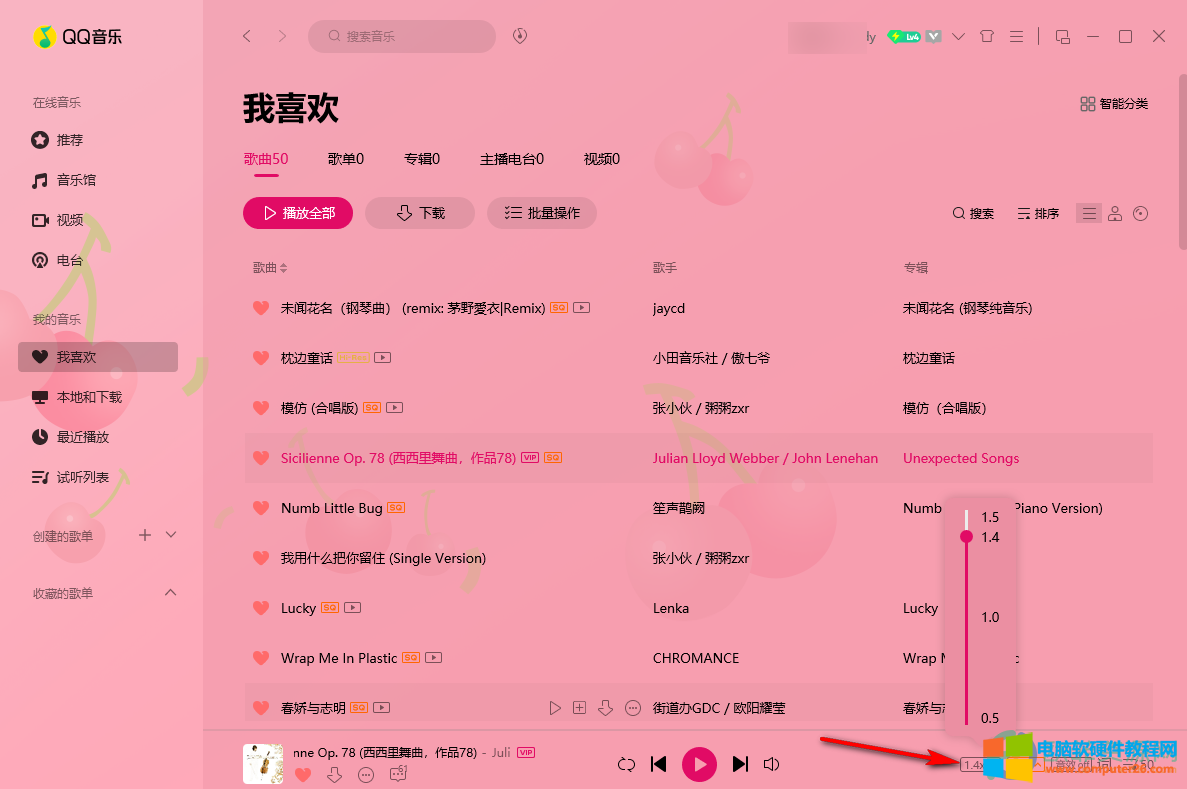
第四步:后续如果需要恢复正常速度播放,将倍速设置为1.0就可以了。
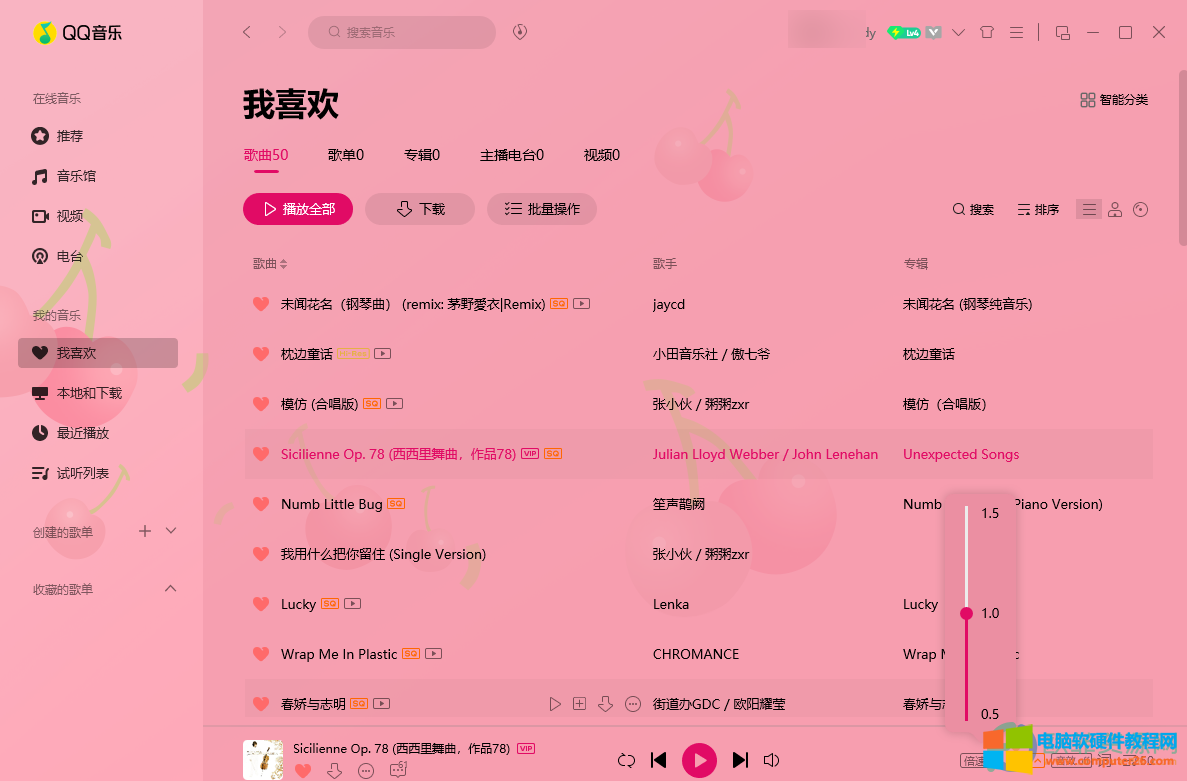
以上就是电脑版QQ音乐设置倍速播放的方法教程的全部内容了。在倍速播放的旁边,我们还可以点击设置,歌曲品质,设置音效,开启或关闭桌面歌词,查看播放序列等等。
标签: QQ音乐调倍速播放
相关文章
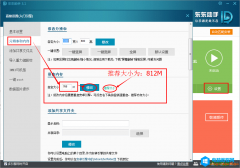
如果觉得默认的运行内存小了,你可以选择扩大内存。这是很简单的操作,可以让你在运行游戏时流畅不少哦。 首先打开 东东 ,找到引擎管理,选择你要进行修改的引擎,这里以入门......
2016-09-06 201 东东手游助手

photoshop 教程:用通道选区抠出火焰图片。抠图的时候只需要把各通道的选区调出来,然后分别新建不同的图层,填充不同的颜色,再改图层的混合模式即可。 原图 最终效果 1、用Photos......
2023-10-01 237 photoshop利用用通道选区抠出火焰图片
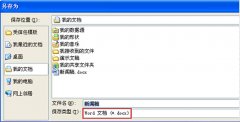
Office系列软件凭借其强大的功能、人性化的操作界面,在全世界拥有众多的使用者。其中,Word作为一款优秀的字处理软件,主要用于编排文档,数据处理软件Excel以其卓越的性能,可快......
2016-10-11 200 office office2010 office2007 office2016 office教程 office技巧 office2013
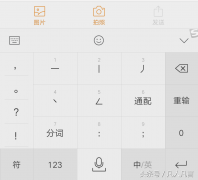
简介:大家最常用的是拼音打字,实际上笔画打字速度更快,但难于学习。 汉字的笔画有很多,最常见的是五个横、竖、撇、点、折,其它的笔画都可以用这五个笔画表示。 如图:这......
2023-05-10 256 笔画打字

映客直播app最新推出了连线功能玩法,主播在直播间可以与观众进行连线互动,那么映客直播连线功能怎么玩呢?以下将由小编为你介绍这个连线功能具体怎么玩! 映客直播连线功能怎......
2016-09-19 204 映客直播